设备动态管理v3文档格式.docx
《设备动态管理v3文档格式.docx》由会员分享,可在线阅读,更多相关《设备动态管理v3文档格式.docx(56页珍藏版)》请在冰豆网上搜索。
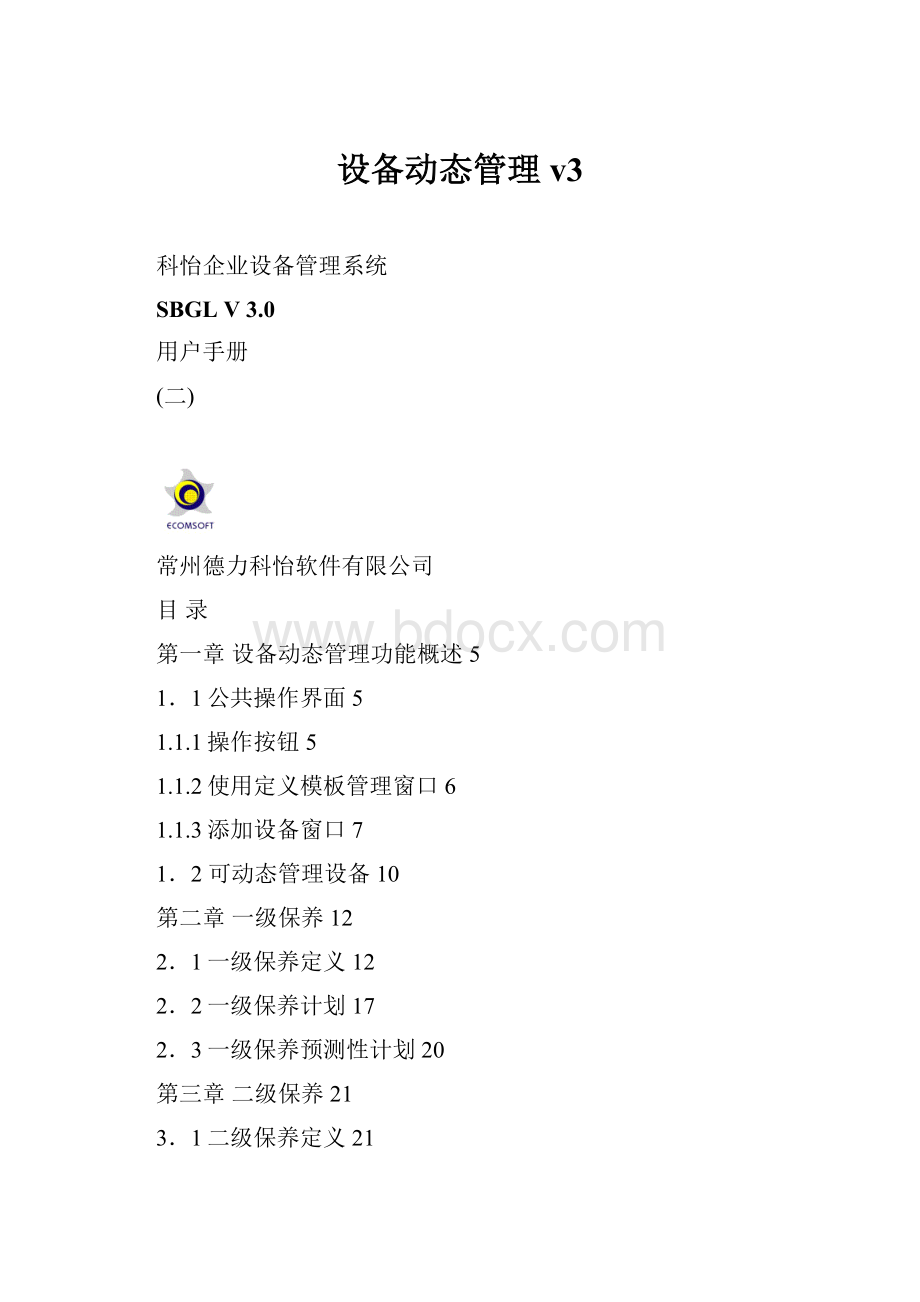
6.1完好项目定义32
6.1.1完好标准的定义32
6.2完好情况33
6.2.1生成月度完好情况34
6.2.2修改设备完好情况35
6.2.3添加到维修计划中38
关于提取完好定义的说明39
6.3设备完好台帐39
6.4设备完好情况月报表40
6.5完好台帐设置40
第七章设备润滑41
7.1润滑点定义41
7.2润滑材料定义41
7.3润滑计划42
7.4润滑实施42
7.5实际用油42
7.6润滑预测性计划42
7.7润滑用油预测性计划43
第八章设备运行台时43
8.1运行台时定义43
8.2每月台时汇总43
第九章事故及维修45
9.1事故及故障类型和原因的设置45
9.2设备事故记录46
9.2.1命令按钮的使用47
9.2.2将发生事故的设备加入维修计划中47
9.3设备故障记录48
9.4设备年度维修计划48
9.4.1年度维修计划的制订48
9.4.2维修计划打印50
9.5月度维修计划50
9.5.1月度计划接转50
9.5.2维修计划的编辑51
9.5.3维修计划的打印52
9.6编写设备维修单52
9.7维修方案的查询54
第一章设备动态管理功能概述
设备动态管理包括“一、二级保养”、“点检”、“状态检测”、“设备完好”、“润滑”、“设备台时”、“故障与维修”等项目,见图1.1--1管理在设备使用和维护过程中所进行的各项工作,通常有计划、实施、汇总、查询等部分组成,使用动态管理模块可以对设备在使用过程中出现的问题进行管理和分析,提高设备综合效率。
图1.1--1
1.1公共操作界面
在动态管理模块中有一些相似的操作,在这里作相关的使用说明。
1.1.1操作按钮
在动态管理各项项目的定义窗口中,都包含下列操作按钮,实现一系列的录入功能。
●修改返回
“修改”和“返回”按钮为一组,使操作者在“浏览”状态和“修改”状态之间切换。
窗口打开时,处于“浏览”状态,操作者可以对各台设备的定义进行浏览。
当按下“修改”按钮后,当前所选设备即处于“修改”状态,这时“修改”按钮变灰,“返回”按钮变亮,操作者可以对当前选定设备的定义进行添加、修改、删除,但此时不能对其他设备的定义进行浏览。
当修改完毕后,按“返回”按钮,又回到当初的“浏览”状态,此时“修改”按钮变亮,“返回”按钮变灰。
●保存取消添加删除
这四个按钮为一组,执行一系列的修改、添加等操作。
这组按钮仅在修改按钮按下后才可以使用,用于定义一保、二保、润滑、完好的具体项目,由于每类设备需要定义的项目数不完全相同,可以在此逐项添加。
添加操作过程为:
单击添加按钮----》在新添项目框中输入内容----》单击保存按钮。
修改操作过程为:
在项目列表中单击需要修改的项目--》修改内容----》单击保存按钮。
删除操作过程为:
在项目列表中单击需要删除的项目--》单击删除按钮。
●另存模板
为了能使一些动态管理定义得到重复使用,设计了“模板”功能。
对于可多次利用的定义,可以“另存”为模板进行保存,当要使用时,可点击“模板”按钮,利用“定义模板管理窗口”把模板应用到所选择的设备中。
●关闭
关闭当前窗口。
1.1.2使用定义模板管理窗口
“定义模板管理窗口”提供了对模板的一系列管理功能,如图1.1.2--1所示。
图1.1.2--1
利用本窗口,可以对已有的模板进行“改名”,“删除”,“应用”等操作。
如要对一台卧式万能铣床进行一级保养定义,这台设备与模板111十分类似,就可以利用模板的应用简化定义。
操作方法如下:
在定义窗口中选定需要应用模板的一台设备(或一组设备或一类设备)--》单击模板按钮--》选择模板--》单击应用按钮。
此时模板中所有保养项目都加入到卧式万能铣床这台设备中。
如果需要对其中的一些项目进行修改的话,可以利用修改按钮进行修改。
1.1.3添加设备窗口
设备动态管理各项目中所管理的设备可以是全部设备,也可以是主要生产设备,也可以是用户自定义的某类设备,在初次使用时需要将这些设备添加到动态管理的各项管理中,所以特设置了这一功能。
在各项动态管理(保养、点检、状态检测等)定义中,添加设备时,都会出现如图1.1.3--1窗口,左边为设备列表,在窗口右侧有两组功能按钮,一组为“设备选择”,对左边的设备进行筛选、过滤,全部选中或全部不选中。
另一组为“列表选择”,选择左边列出的是哪些设备。
●列表选择框
在左边设备列表中所列设备是由右下方“列表选择”中的按钮所决定的。
默认的选择是在“设备固定资产管理”中定义为“可动态管理”的设备。
如果单击“所有设备”按钮,设备列表框中将列出台帐中所有设备。
如果单击“可动态管理设备”按钮,设备列表框中将列出台帐中分类标识项目中“可动态管理”设为“YES”的所有设备。
这一标记可以在设备固定资产管理模块的“基础数据设置”中的“项目代码设置”中修改。
图1.1.3--1
●设备选择框
图1.1.3--2
如果还要缩小可供选择设备的范围,可以单击“筛选设备”按钮,此时出现图1.1.3--2窗口。
选择所需项目,单击“查找”按钮,符合条件的设备就出现在设备列表框中。
“取消筛选”则恢复由“列表选择”框中的按钮所决定的设备列表。
●添加设备
如需添加某台设备,则单击在该台设备左边的复选框,使之打钩,然后按“确定”按钮,这时,这台设备就自动添加到了动态管理定义的列表中。
如需添加一批设备,则逐个单击在这批设备左边的复选框,使之打钩,然后按“确定”按钮,这时,所选设备就自动添加到了动态管理定义的列表中。
如需将添加设备窗口中所列出的所有设备全部添加到了动态管理定义的列表中,只需单击设备选择框中的“全部选中”按钮,这些设备就自动添加到了动态管理定义的列表中。
1.1.4设备过滤窗口
在各项动态管理(保养、点检、状态检测等)定义中和其他一些窗口中,都有“筛选设备”按钮,点击后出现如图1.1.3-2所示的窗口。
该窗口分为两页,第一页为“组合条件查询”,其中包含多组预先定义条件,之间是“与”的关系,选择完毕后点击“查找”按钮,即可进行设备的筛选。
“清空”按钮用来清除所有输入,使其恢复到初始状态。
第二页为“自由条件查询”,见图1.1.4--1其适用于对数据库查询有一定经验的操作人员。
页面上部为与设备相关条件,下部为条件组合后的结果。
“并且”和“或”
两个按钮可以把上面所选的条件加入到结果中。
图1.1.4--1
1.2可动态管理设备
在动态管理中,经常会遇到一个词:
“可动态管理设备”,这是系统为了便于管理增设的一种标志,设置为可动态管理的设备,才能由动态管理模块所管理,如进行一保、二保、润滑等管理,这个标志可以在固定资产管理模块的基础数据设置中修改,见图1.2—1,系统按装时默认的可动态管理设备是:
●
主要生产设备
●特种设备
图1.2—1
例如,要将一般生产设备也列入可动态管理设备,则需要修改标志,单击修改按钮,出现如图1.2—2窗口,单击“是否可动态管理”前的选择框,单击“确定”。
如果需要动态管理的设备,在原系统中没有对应的分类,用户可以添加一个项目代码,并将它设成可动态管理。
如要将炉窑列入可动态管理设备,因为其中有的不属于生产设备,就可添加一个“炉窑”
到标识中,并设成可动态管理,见图1.2—3。
图1.2—2
图1.2—3
第二章一级保养
一级保养是设备定期维护的一种,在设备运行到规定周期,以操作人员为主,维修人员配合,在规定的保养时间内按机型规定的保养内容和要求进行一次保养。
一级保养管理由三部分组成,见图2-1。
图2--1
2.1一级保养定义
一级保养定义窗口如图2.1--1,左边为定义的设备列表,右边为定义的内容。
设备列表分为两页,一页为设备“保养情况”,包括“保养周期”、“最后保养日期”、“计划保养费用”、“计划停机天数”、“计划保养工时”等项目,一页为“保养项目”,定义一级保养中需要进行保养的详细项目。
使用一级保养时,必须先输入“保养情况”,然后才能制定计划。
可以根据需要定义“保养项目”。
2.1.1保养情况定义
保养情况定义窗口见图2.1.1—1,左边为定义的设备列表,右边为定义的内容。
图2.1.1--1
定义保养情况时,点击修改按钮,窗口右边可修改的项目会从灰色变为白色,这时整个窗口变为“修改”状态。
如图2.1.1--2所示,然后利用保存、取消、添加、删除一组按钮
图2.1.1--2
对白框中的数据进行修改。
2.1.2定义保养项目
设备列表的另一页为“保养项目”,用来输入设备具体的保养内容。
其中又分为两页,一页为“单台设备”,另一页为“设备类别”,如图2.1.2--1所示。
用户可以按单台设备定义保养项目,也可以按设备大类、中类或小类定义保养项目,加快定义速度。
“单台设备”中列出的为需要定义保养项目的设备,“设备类别”中列出的是设备的类别。
如果单台设备没有定义保养项目,则在制定保养计划时,保养项目提取该台设备所属设备类别的保养项目定义。
图2.1.2—1
定义保养项目时,点击修改按钮,窗口右边可修改的项目会从灰色变为白色,这时整个窗口变为“修改”状态。
如图2.1.2--2所示,然后利用保存、取消、添加、删除一组按钮在窗口下方的白框中添加或修改。
图2.1.2--2
“单台设备”和“设备类别”都有相应的添加、删除按钮,其定义的修改是相同的,
上方为保养项目列表框,下方为修改框。
当点击“修改”按钮时,下方的修改框变为白色,此时处于修改状态,可以修改白框中的内容,修改完毕后保存。
如果要新增保养项目,可以点击“增加”按钮,在白框中输入新内容,然后保存。
如果要修改已存在的项目,用鼠标单击上方的该项目,该项目前出现出现黑色箭头,同时该项目的内容出现在白框中,允许修改。
在修改状态中,如果光标处于白框里,此时按“回车”键,会弹出一对话框,提示是否保存。
“修改”状态和“添加”状态的对话框各不相同,“修改”状态只提示是否保存,见图2.1.2—3。
图2.1.2—3
“添加”状态则提示是保存后返回“修改”状态,还是保存后继续添加新的保养项目,见图2.1.2—4。
默认状态是“保存并新增”,只需按回车就可以继续添加新的保养项目,可以加快输入速度。
图2.1.2--4
如果按取消,则当前添加的项目不保存。
2.1.3多台设备同时修改定义
在修改“保养情况”和“保养项目”时,为提高输入效率,都具有多台设备同时修改定义的功能。
在“保养情况”中,在设备列表框中选择需要同时定义的设备(两台以上),然后点击修改按钮,出现窗口如图2.1.3--1。
图2.1.3--1
选择需要统一修改的内容,然后按“确定”按钮,出现窗口如图2.1.3—2.
在多台设备定义中,每次只能统一修改一项内容。
图2.1.3—3
修改后保存,则所有所选设备的某项保养定义同时得到了修改。
同样,在定义保养项目中,选取多台设备,然后点击修改,出现窗口如图2.1.3—4
图2.1.3—4
其操作与定义单台设备相同,完毕后保存,则所有所选设备的保养项目得到了统一的修改。
对于“保养项目”,可以保存为模板以供今后使用。
操作方法为,如果认为保养项目列表框中的定义需要保存为模板,则点击“另存”按钮,在弹出的对话框中输入模板的名称,按“确定”按钮保存。
在需要用模板定义取代某台设备的保养项目定义时,可以点击“模板”按钮“应用”该模板。
如果要为多台设备同时应用模板,只要选中多台设备,然后点击“模板”按钮“应用”就可以了。
2.2一级保养计划
一级保养计划由系统根据上次保养时间和报养周期生成,并可以增加和删除。
2.2.1添加保养计划
一级保养计划窗口如图2.2.1—1,此窗口将生成每月的“一级保养计划”,点击“添加”
图2.2.1—1
按钮新增保养计划,将弹出窗口如图2.2.1—2。
图2.2.1—2
选择要生成计划的月份,按“确定”按钮,系统将自动计算生成所选月份需要保养的设备列表。
2.2.2修改一级保养计划
对生成的计划列表,可以进行“修改”、“添加”、“删除”、“打印”等操作。
如要对计划中的多台设备进行修改,可以点击“批量修改”按钮。
●单台设备修改
单击需要修改的设备,指针定位到这台设备,单击“修改”按钮,出现窗口如图2.2.2--1
图2.2.2--1
●多台设备修改
点击“批量修改”按钮,出现窗口如图2.2.2—2
图2.2.2—2
对需要修改的设备进行多选,然后选择和修改内容,完毕后确定,就完成了对多台设备保养计划的修改。
●添加设备到一级保养计划中
如果需要添加未列入计划的设备到一级保养计划中,可以单击”添加”按钮,出现窗口如图2.2.2—3,选择需要添加的设备,按”确定”按钮,这些设备就被添加到计划中。
图2.2.2--3
●从一级保养计划中删除设备
单击需要删除的设备,指针定位到这台设备,单击“删除”按钮,该设备就从计划中删除。
2.3一级保养预测性计划
预测性计划将生成某一时间段内需要进行一级保养的设备列表,见图2.3—1,
图2.3—1,
当新建预测性计划时,单击“添加”按钮,将弹出窗口如图2.3--2,
图2.3--2
输入时间段后按“确定”按钮,系统将自动生成所输时间段内需要进行一级保养的设备列表,可以对结果进行“打印”操作。
第三章二级保养
设备运行到规定时间,以维修人员为主,在规定保养时间内按机型规定的保养内容和要求进行二级保养。
3.1二级保养定义
图3.1--1
此窗口对设备的二级保养进行定义,操作与一级保养定义窗口相同,见图3.1--1。
3.2二级保养计划
此窗口将生成每月的“二级保养计划”,操作与“一级保养计划”相同见图3.2--1。
图3.2--1
3.3二级保养实施
“二级保养实施”与“二级保养计划”相关联,反映二级保养计划的实施情况。
其状态分为三中,“未实施”、“已实施”和“已实施但有问题”三种。
二级保养实施窗口见图3.3—1
图3.3--1
3.3.1输入二级保养实施情况
对于新建的保养计划,所有设备都处于未实施状态。
当某台设备实施完成后,何以点击“修改”按钮或“统一修改”按钮修改其状态。
不同的是,在“修改”按钮弹出的窗体中,是对单台设备进行修改,这时还可以添加具体的实施情况,如图3.3.1--1所示。
图3.3.1--1
二级保养实施的具体情况时,可以“添加”或“删除”保养项目内容,单击一次”添加”按钮,系统就添加一行空白项,用户可直接用鼠标定位在需要修改或输入的栏,输入保养项目的实施情况。
3.3.2提取二级保养定义项目
“提取”该台设备保养定义中的项目,单击“提取”按钮,可以将二级保养定义的项目提到实施情况中,方便记录实施情况,见图3.3.2--1。
图3.3.2--1
用户可以选择需要提取的项目,单击确定后提取.
3.3.3二级保养实施打印
二级保养的实施情况可以按实施情况和部门分类打印,单击打印按钮,出现打印窗口如图3.3.3—1。
图3.3.3—1
对于已实施且有问题的,将打印详细情况,见图3.3.3—2.
图3.3.3—2.
3.3.4二级保养中有问题的设备送维修计划
对于在二级保养实施中发现有问题的设备,可以送往维修计划中,见图3.3.4—1
图3.3.4—1
操作方法为:
选定已实施但有问题的设备,单击“添加到维修计划”按钮,在“新建维修计划”窗口中输入相关数据,单击“确定”。
3.4二级保养预测性计划
本窗口将生成某一时间段内需要进行二级保养的设备列表,操作同“一级保养预测性计划”。
见图3.4—1。
图3.4—1
第四章设备点检
4.1检查点定义
本窗口将定义设备点检的内容,具体到单台设备的某一检查点,界面格式与设备保养的类似,操作完全相同。
见图4.1—1。
图4.1—1
4.2点检计划
本窗口将生成点检计划,见图4.2—1,与保养计划不同的是,点检计划具体到单台设备的某各检查点,新增计划与保养相同。
计划生成后,可以添加需要点检的整台设备,或者添加某台设备的某个检查点。
图4.2—1
4.3点检实施
“点检实施”与“点检计划”相关联,反映点检计划的实施情况。
其状态分为三种,“未实施”、“已实施”和“已实施但有问题”三种。
见图4.3—1。
图4.3—1
4.3.1点检实施情况输入
单击“修改”按钮,进行点检实施情况输入,见图4.3.1—1,
图4.3.1—1
4.3.2点检实施情况打印
点检实施情况打印与二保实施打印类似,见图4.3.2—1.
图4.3.2—1.
4.3.3有问题设备送到维修计划
新增计划时,所有检查点都处于“未实施”状态。
可以用“修改”按钮改变某个
检查点的实施状态,也可以用“多台设备修改”按钮改变所选设备所有检查点的实施状态。
在对某个检查点的修改中,可以输入具体的实施内容,对于“已实施但有问题”的检查点,可以用“添加到维修计划”按钮把他送到维修计划中去,见图4.3—1。
4.4点检预测性计划
本窗口将生成某一时间段内需要进行点检的设备列表,操作同“一级保养预测性计划”。
见图4.4—1.
图4.4—1
第五章设备状态检测
5.1状态检测定义
本窗口将定义设备状态检测的内容,与点检定义基本相同,见图5.1--1。
图5.1--1
5.2状态检测计划
本窗口将生成设备状态检测计划,操作与“点检计划”相同
5.3状态检测实施
本窗口用于描述状态检测的实施情况,操作与“点检实施”相同。
5.4状态检测预测性计划
本窗口将生成某一时间段内需要进行状态检测的设备列表,操作同“点检预测性计划”。
第六章设备完好
6.1完好项目定义
本窗口定义设备的完好内容,操作界面风格与“一级保养定义”相类似。
分为单台设备的完好定义和设备类别的完好定义,在判别设备是否完好时,先参照单台设备的完好定义,如果没有,则参照该设备所属类别的完好定义。
见图6.1—1.
图6.1—1
6.1.1完好标准的定义
窗口左方是设备选取框,选取将要定义的一台设备或一类设备或满足条件的一批设备。
当单击修改按钮后,就可以定义不完好设备的标准。
不完好设备的判断标准通常有两种:
●按主项和辅项的不合格数来判断
如金切和锻压设备等就是按这种方法来判定的,用户需要在选择框中选定,然后输入主项和辅项的不合格数。
●按主项不合格数和检查项目的打分数来判断
如起重运输设备、电气设备是按这种方法来判定的,用户需要在选择框中选定,然后输入主项不合格数和不合格的分数。
如果主项不合格数或不合格的分数未输入,默认值为零,该项将不作为判断的依据。
6.1.2完好检查项目的输入
单击修改按钮后,添加、保存组按钮激活变为可用,就可以定义完好检查项目的完好(合格)标准。
完好项目的编号为4位,每2位为一级,00为系统自动设置的,不能删除,只能修改,如果在00项下还有子项目,可以设编码为0001,0002等,再输入项目内容。
如果该项目没有打分标准,在分数栏可以不输。
6.2完好情况
系统按月生成设备的完好情况,分为“完好”、“不完好(带病运转)”、“不完好(停机待修)”三种状态。
见图6.2—1.
图6.2—1
6.2.1生成月度完好情况
在窗口上方月度完好情况框中,单击添加按钮,弹出如图6.2.1—1窗口,添加一个完好统计月份,单击确定。
此时如果是第一次使用,系统将从数据库中提取标为可动态管理的设备,出现在列表中。
如果不是第一次使用,将从上一个月的的完好情况中提取设备和完好情况,然后可以根据需要添加或删除。
图6.2.1—1
如果需要添加的话,仍然从可动态管理设备中选取。
见图6.2.1—2。
图6.2.1—2
在添加设备窗口左边的列表框中出现的是尚未列入本月完好情况(见图6.2.1--2)的可动态管理设备。
6.2.2修改设备完好情况
在设备完好情况的修改在窗口(见图6.2—1)下部,设备的默认状态是“完好”。
●将完好设备改为不完好
鼠标单击“完好”页,找到需修改的设备,单击定位,单击“修改”按钮,弹出窗口如图6.2.2—1,单击“不完好”按钮并选择不完好类型。
如果需要填写不完好项目的详细情况,单击“提取项目”,系统有个提示,单击“是”见图6.2.2—2,系统将提取在完好定义中已经定义过的项目标准。
图6.2.2—1
图6.2.2—3
系统提取的原则是:
如果本台设备已定义,优先提取本设备的项目定义标准,如已定义的016-001;
否则如果本设备所在设备分类小类已定义,则提取小类的项目定义标准,
如普通车床(016);
如果小类完好标准未定义,则提取中类的项目定义标准,如车床(01);
如果中类完好标准未定义,则提取大类的项目定义标准,金属切削机床(0)。
否则系统添加一项编号为00的项目,用户仅能输入分数和长度为50个字符的备注。
当提取设备的完好定义后,设备的完好状态将由系统控制,用户可以通过点击“修改”按钮修改每项完好项目的完好状态,计算机将根据“完好定义”中的判断条件自动判断设备的完好与否。
如果没有定义,系统将不进行是否完好的判断。
●将不完好改为完好设备
图6.2.2—4
在如图6.2.2—4窗口中,选定设备,按“修改”按钮,出现如图6.2.2—5窗口,
如果这台设备是有完好项目定义的,要改变它的完好情况,必需逐项修改每项的检查情况,系统仍然自动判别是否完好,见图6.2.2—5。
如果这台设备没有定义完好项目,用户只需将完好状况直接用鼠标改成完好即可。
见图6.2.2—6。
图6.2.2—5
图6.2.2—6
6.2.3添加到维修计划中
可以将不完好设备添加到维修计划中,作为制定维修计划的依据。
选择“不完好设备”页,单击需添加到维修计划的设备,在“新建维修计划”窗口中,输入相关数据后,单击“确定”。
见图6.2.2—7。
图6.2.2—7
关于提取完好定义的说明
在设备完好情况修改中,可以